- の WinRAR アプリの不具合により、アプリが応答を停止したり、停止したりする可能性があります。
- 記事上で、 私たちは いくつかのトラブルシューティング手順を検討する に 問題の解決に役立ちます。
- トラブルシューティング ガイドとチュートリアルの詳細については、専用のガイドをご覧ください。 ハブを修正する.
- ファイル圧縮および管理ソフトウェアについて詳しくは、 ソフトウェアセクション.

人気のデータ圧縮、暗号化、アーカイブ ツールである Windows 用 WinRAR は、大きな zip または RAR ファイルを解凍すると動作を停止することがあります。 約98%になると、応答なしのエラーメッセージが表示されます。
WinRAR は、いくつかの理由によりスタックしたり、応答を停止したりすることがあります。 理由の 1 つは、ダウンロード中にファイルが破損するダウンロード エラーです。この問題は、ファイル拡張子が変更された zip ファイルでも発生する可能性があります。
この記事では、WinRAR が応答しない問題の解決に役立ついくつかのトラブルシューティング手順を説明します。
Windows 10 で WinRAR が応答しない問題を解決するにはどうすればよいですか?

ウィンジップ は、WinRAR が応答しない問題の解決に役立つ一般的な圧縮ソフトウェアです。 ファイル抽出中にアプリに問題が発生した場合は、WinZip などの優れた WinRAR 代替手段を使用すると役に立ちます。
WinZip は、クラス最高のファイル圧縮のほかに、いくつかの追加機能も提供します。 1 つは、Windows コンピューターおよびデバイスに多用途のファイル管理システムが付属していることです。
また、電子メール、クラウド、ソーシャル メディア、IM による簡単な共有、PDF 変換、透かし、個人データを保護するための優れた暗号化機能も備えています。 Dropbox、Google Drive、OneDrive の統合により、クラウド ストレージ アカウントへのアクセスが提供されます。
WinZip の主な機能:
- Zip、RAR、7Z、GZIP などの主要なファイル形式をすべてサポートしています。
- ファイル保護のための銀行レベルの暗号化。
- PC、ネットワーク、クラウド上のファイルにアクセスして管理するための内蔵ファイル マネージャー。
- PDF 変換、透かし、簡単な共有機能。
「ウィンジップ」
"避ける2. ウイルス対策ソフトウェアを確認してください

WinRAR とともに PC が応答を停止したことに気付いた場合は、ウイルス対策を確認してください。 PC をマルウェアやアドウェアから保護するために、ウイルス対策ソフトウェアが zip ファイルのスキャンを開始している可能性があります。
ウイルス対策プログラムが問題の原因であるかどうかを確認するには、次の手順を実行します。
- WinRAR 抽出プロセスを終了します。 タスク マネージャーを開き、WinRAR プロセスを強制終了します。
- システム トレイを展開してウイルス対策アイコンを右クリックします。
- 選択する 一時的に無効にする または同様のオプション。
- ウイルス対策が無効になったら、WinRAR を使用してファイルを再度抽出してみてください。
完了したら、ウイルス対策を再度有効にして、ファイルの圧縮または解凍を試してください。 ウイルス対策ソフトを有効にしても問題が解決しない場合は、 別のウイルス対策をインストールする それによってエラーが解決されるかどうかを確認してください。
3. WinRAR を更新する

- Windows PC で WinRAR を起動します。
- クリック ヘルプ そして選択します WinRARについて。
- [WinRAR について] ウィンドウで、WinRAR のバージョン情報とエディションを探します。
- 次に、開きます の WinRAR ダウンロードページ あなたのPC上で。
- 英語版の WinRAR および RAR リリースの下にある WinRAR の最新バージョンをクリックします。 必ず正しいエディションを選択してください 32ビット/64ビット お使いのPC/OSによって異なります。
- クリック WinRAR のダウンロードを続けます。
- インストーラーを実行し、インストールを続行します。 エラーを防ぐために、インストーラーを実行する前に WinRAR アプリを閉じていることを確認してください。
インストールしたら、ファイルを解凍し、アプリが引き続き停止するか、応答しなくなるかどうかを確認します。
4. 権限の問題を確認する

- Windows キーを押して、次のように入力します WinRAR.
- を右クリックします の WinRAR アプリを選択して 管理者として実行。
- ファイルを圧縮してみて、改善があるかどうかを確認してください。
WinRAR を管理者として実行すると問題が解決する場合は、次の手順を実行します。

- を右クリックします WinRAR デスクトップのショートカットを選択して プロパティ.
- の中に プロパティ 窓を開けてください 互換性。
- 下 設定、 チェック このプログラムを管理者として実行します.
- クリック 適用する そして わかりました をクリックして変更を保存します。
- WinRAR を起動し、改善がないか確認します。
5. WinRAR を再インストールする

- を押します。 Windowsキー+R。
- タイプ アプリウィズ。CPL そしてクリックしてください わかりました.
- コントロール パネルで、次を選択します WinRAR.
- クリック アンインストール. をクリックしてアクションを確認します アンインストール/はい。
- アンインストールしたら、コンピューターを再起動します。
- WinRAR の公式ページからアプリをダウンロードして再インストールします。
WinRAR が応答しない/アーカイブを開くときにスタックする問題は、古い WinRAR バージョンまたは権限の問題が原因で発生する可能性があります。 アプリを最新バージョンに更新すると、問題が解決される可能性があります。
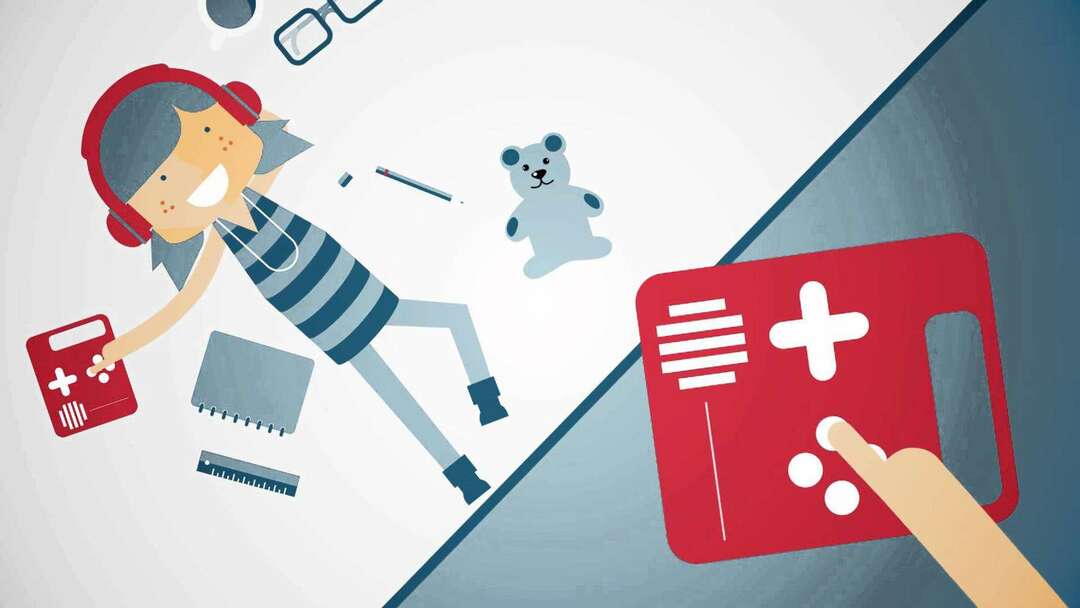
![Windows LiveWriterがOpenLiveWriterにオープンソース化されました[ダウンロード]](/f/1946b9ade1845158479cc24a9c8817e4.jpg?width=300&height=460)
